Как сбросить настройки БИОС // сброс пароля в БИОС на ноутбуке и ПК


Вопрос пользователя
Здравствуйте.
Подскажите, столкнулся с проблемой. В общем, хотел переустановить Windows, зашел в настройки BIOS, поменял их. А теперь мой компьютер на загружается: не могу ни новую систему установить, ни старую загрузить. Как теперь вернуть настройки в BIOS на заводские, как их сбросить?
Доброго времени суток.
Подобный вопрос не редкость, довольно часто не опытные пользователи, сменив какие-либо параметры в БИОС сталкиваются с "проблемной" работой ПК, и необходимостью вернуть все в прежнее состояние. В некоторых случаях сбросить настройки к заводским - достаточно просто, в других (когда, например, установлен пароль на вход в БИОС) - сделать это очень трудно!
В этой статье постараюсь рассмотреть несколько типичных случаев для решения подобной проблемы...
Вообще, сбрасывать настройки БИОС, чаще всего, приходится в случаях:
- если компьютер перестал стабильно работать, и хаpaктер причины не ясен;
- если вы не можете войти в БИОС, так как он просит ввести пароль супер-администратора;
- если ОС Windows не загружается (часто бывает после настройки очереди загрузки);
- если вы занимались разгоном процессора, и хотите вернуть частоты на оптимальные и безопасные.
*
Содержание статьи
- 1 Способы сброса настроек БИОС\'А к заводским
- 2 Сброс пароля и настроек BIOS на ноутбуках // пошаговый разбор → Задать вопрос | дополнить
Способы сброса настроек БИОС\'А к заводским
C помощью меню в БИОС // Load Defaults BIOS
Самый простой и быстрый способ сброса настроек БИОС - это воспользоваться специальным меню в настройка БИОС (извиняюсь за тавтологию). Меню это есть абсолютно во всех версиях БИОС, чаще всего в разделе Exit. Рассмотрю вопрос по шагам.
1) Сначала вам необходимо войти в BIOS.
Обычно, кнопку для входа в меню BIOS пишут при включении компьютера/ноутбука (попробуйте перезагрузить свой компьютер, чтобы увидеть первый экран приветствия). Чаще всего - это какая-нибудь кнопка из: F2, F10, Esc, Del (99% устройств поддерживают именно эти клавиши).
Возможно вам пригодится моя статья с кнопками для входа в BIOS и Boot Menu у разных производителей ПК и ноутбуков - https:///goryachie-klavishi-dlya-vh-bios-boot-menu.html
Рекомендую так же ознакомиться со статьей о том, как войти в BIOS - https:///kak-voyti-v-bios.html
Кстати, кнопки для входа в настройки BIOS, обычно, всегда указываются к документации, которая шла вместе с вашим ПК.
И еще одно! В некоторых моделях ноутбуков (в частности, Lenovo), на корпусе есть специальная кнопка для входа в BIOS - более подробно об этом здесь: https:///kak-zayti-v-bios-na-noutbuke-lenovo.html
∞
2) Загружаем безопасные настройки (настройки по умолчанию/заводские)
Вообще, дать универсальные настройки, где в каком БИОС находится нужная вкладка для сброса настроек - нельзя. Но в большинстве случаев (в 99%), нужная вкладка находится либо на первом экране (главном, который вы видите при входе), либо в разделе Exit.
Например, на скриншоте ниже показан Award Bios (один из самых популярных), в котором для сброса настроек BIOS есть две вкладки: Load Optimized Defaults, Load Fail-Safe Defaults. Можете использовать любую. После того, как настройки сбросите, не забудьте сохранить параметры - кнопка F10.
Ниже на фото приведена отличная версия BIOS - здесь нужная вкладка "Load Defaults BIOS" находится в разделе Exit. После сброса настроек - нажмите на другую вкладку - "Save Changes and Exit" (сохранить изменения и выйти).
В Phoenix (Award Bios) на ноутбуках ссылка для сброса называется "Load Setup Defaults" (ноутбуки Acer, Dell и пр.), и находится в разделе Exit.
В некоторых ноутбуках Dell - нужная ссылка может называться как "Restore Defaults" (сбросить настройки до дефолтных, т.е. на настойки по умолчанию).
В большинстве случаев именно этим способом можно быстро и легко сбросить настройки BIOS, но в некоторых случаях данный способ не сработает (чаще всего, когда на изменения настроек БИОС установлен пароль, а вы его забыли или не знаете).
Примечание!
Многие пользователи ноутбуков, после сброса настроек, сталкиваются с тем, что устройство не загружается (чаще всего, выдается ошибка вида «Operating System Not Found»).
Связано это с тем, что был изменен режим загрузки Boot Mode, был Legacy, а стал UEFI. Чтобы это исправить, в настройках BIOS нужно изменить UEFI на Legacy, так же отключить режим быстрой загрузки Fast Boot (обычно, это делается в разделе BOOT (настройки загрузки)).
Пример показан на скриншоте ниже: слева (было после сброса), справа (стало после настроек).
С помощью перемычки на материнской плате
Пример для ноутбуков будет показан в нижней части статьи...
На пpaктически любой материнской плате ПК есть специальные перемычки для сброса настроек БИОС. Располагается такая перемычка рядом с батарейкой, которая питает CMOS-память. Обычно, по умолчанию, она находится в режиме 1-2. Для сброса настроек БИОС - поставьте перемычку в режим 2-3 на пару минут (см. фото ниже).
Важно! Операцию эту необходимо проделывать при полностью выключенном компьютере. От системного блока отключите все провода и штекера!
На фото ниже представлена перемычка, используемая для сброса настроек БИОС.
Примечание: перемычка может называться по-разному. Например, CLRMOS1 (как на фото выше), CLRTC, Clear CMOS, CCMOS, Clear RTC, CRTC…
Если перемычки нет...
На некоторых материнских платах может не быть перемычки совсем. Но тогда, обычно, есть либо специальная кнопка для сброса параметров (называется CLR CMOS), либо будет просто два контакта, которые необходимо замкнуть отверткой, или любым другим металлом проводником (находятся контакты возле надписи Clear CMOS).
Важно! Замыкают контакты или нажимают кнопку CLR CMOS при полностью выключенном ПК (и отключенном шнуре из розетки)!
На фото ниже представлена, как выглядит кнопка CLR CMOS на мат. плате ПК.
Дополнение! Если у вас к ПК/ноутбуку осталась документация - в ней почти всегда содержится эта информация (ищите раздел сброса BIOS Setup). Пожалуй, лишь в дешевых китайских устройствах этой информации может не оказаться...
С помощью батарейки на мат. плате
Чуть выше, когда речь шла о перемычке, я упомянул о том, что ее проще всего найти по батарейке. Напоминает она обычную монету (по своему размеру, разве только потолще раза в 2-3), на которой, обычно, можно увидеть слово "battery". Как правило она светлая и переливающаяся, когда смотрите на материнскую плату сверху - сразу бросается в глаза.
Так вот, благодаря этой батареи, когда вы выключаете компьютер, он все равно помнит настройки в BIOS, знает время, год, месяц и т.д. Т.е. это все происходит и сохраняется благодаря вот этой небольшой батарейке - она обеспечивает независимое питание. Как правило, ее энергии хватает на 10-15 лет работы ПК (иногда даже больше). Таким образом, ее смена за время использовании компьютера пpaктически не нужна (за 10-15 лет ваш ПК устаревает мopaльно, и вы меняете его на более новый) ...
Чтобы сбросить настройки BIOS - можно просто вынуть эту батарейку и подождать минут 15-20 (лучше полчаса для надежности). Вот такой простой и быстрый способ!
На фото ниже представлено 2 примера, как выглядит батарея на мат. плате.
Примечание! Учтите, что будут сброшены и дата, и время, и прочие настройки, которые Вам необходимо будет задать, после включения ПК
Важно! Вынимать батарейку необходимо в полностью выключенном ПК и отсоединенном от сети питания.
Сброс пароля и настроек BIOS на ноутбуках // пошаговый разбор
В принципе, всё вышеперечисленное актуально и для ноутбуков, правда с некоторыми оговорками.
Во-первых, ноутбук не так просто разобрать, тем более некоторые модели (но часто нужные перемычки для сброса располагаются под крышкой, защищающей оперативную память, легко открывающийся с задней стороны ноутбука).
Во-вторых, не всегда после вынимания батарейки ноутбук "забывает" старые пароли (у некоторых моделей есть еще одна энергонезависимая память, которую в принципе нельзя отключить обычными способами). В некоторых случаях без сервис-центра не обойтись.
Некоторые моменты рассмотрю ниже.
На фото ниже представлено сообщение, появляющееся на ноутбуке после включения. Без ввода пароля ноутбук не включится...
Способ 1 - контакты/перемычка
Вообще дать универсального совета для каждой модели ноутбука- нереально! В статье ниже я разберу типовой ноутбук Acer и покажу на примере, как можно сбросить у его БИОС. В принципе, ключевая разница может быть только в том, как разобрать ноутбук, и где будет располагаться перемычка и батарейка на мат. плате.
И так, приступим...
1) Сначала выключаете ноутбук и отключаете от него все шнуры: питание, сеть, мышку, и т.д.
2) Переворачиваете его и снимаете защитные крышки: от оперативной памяти, жесткого диска. Так же снимаете аккумуляторную батарею (см. фото ниже).
Кстати, обратите внимание на то, что аккумуляторную батарею на ноутбуках, обычно, держат и фиксируют пару защелок. Чтобы снять батарею просто раздвиньте их.
3) Далее снимаете планки оперативной памяти и жесткий диск (т.к. обычно под ними или рядом сними будут заветные контакты или перемычка). Обычно, контакты, которые нужно замкнуть подписаны, как JCMOS (или Clear Cmos или что-то вроде этого).
Примечание! Прежде чем снимать оперативную память на ноутбуке, разомкните "усики", которые фиксируют планки. Многие этого не знают и торопятся снять планку.
4) Далее замыкаете эти контакты отверткой или пинцетом (как в моем примере). Потребуется около 15-30 сек. времени.
Примечание! Если вы замкнули контакты, а затем все собрали и БИОС не сбросился, нужно сделать следующее. Замкните контакты и не отпускайте их: параллельно подключите сетевой шнур питания к ноутбуку и включите его (на 20-30 сек.). Затем выключите, и разомкните контакты.
5) Далее подключите жесткий диск, оперативную память, установите защитные крышечки, подключите шнуры и включите ноутбук. БИОС должен был сброситься (обнулиться).
Способ 2 - батарейка
1) По аналогии с предыдущим способом: отключаете ноутбук, отключаете все шнуры, и переворачиваете ноутбук. Снимаете аккумулятор, защитные крышечки. Затем должны увидеть (или не увидеть - зависит от конфигурации вашего ноутбука) круглую небольшую батарейку (на фото ниже она показана зеленой стрелкой).
2) Ее аккуратно снимаете с помощью небольшой прямой отвертки. Ждете минут 15-20, затем ставите на место и собираете ноутбук.
3) Включаете и проверяете. В 98% случаях БИОС будет сброшен!
Кстати, в некоторых случаях чтобы добраться до батарейки приходиться полностью разобрать ноутбук. В общем-то, сложного в этом ничего нет, но операция эта требует большой аккуратности, т.к. много тонких проводков, которые можно легко повредить. Например, на фото ниже представлен ноутбук ACER, батарейка для сброса пароля у него находится под клавиатурой...
Способ 3 - спец. утилиты
Для ноутбуков есть еще один действенный способ для сброса БИОС, в том числе и на котором стоит пароль. Речь идет о специальных утилитах для обнуления пароля, часто они делаются различными энтузиастами (естественно, официальной поддержки нет, поэтому их использование - на свой страх и риск!).
Вот, например, для ноутбуков Acer есть спец. утилита CLNPWD (разработчик не русскоязычный, к сожалению). Именно на ней и покажу, как работать с подобным софтом.
Так же понадобиться еще одна утилита - HP USB DISK STORAGE FORMAT TOOL (она довольно популярна).
Здесь можно найти ссылку на загрузку утилиты CLNPWD - http://falsezeroseven.blogspot.ru/2014/04/cara-bobol-password-bios.html
Ссылка на софт-портал (HP USB DISK STORAGE FORMAT TOOL) - http://www.softportal.com/software-4709-hp-usb-disk-storage-format-tool.html
1) Первое, что делаете - вставляете в USB-порт флешку и запускаете утилиту HP USB DISK STORAGE FORMAT TOOL.
2) Затем нужно выбрать вставленную флешку, указать файловую систему (FAT 32), включить быстрое форматирование (Quick Format), поставить галочку напротив using a DOS startup disk и указать папку с DOS-версией, которую вы хотите записать (она рекомендована разработчиком CLNPWD).
3) Затем скопировать сам файл на флешку (т.е. clnpwd.exe).
4) Перезагрузить ноутбук и открыть Boot Menu (в примере ниже кнопка F12). Обычно кнопка для входа в Boot Menu отображается на первом экране после включения ПК.
5) Выбираем флешку, с которой хотим загрузиться.
6) Собственно, последний шаг - запускаем утилиту clnpwd: просто вводим clnpwd и жмем Enter. Далее утилита спросит вас, что сбрасывать:
- цифра "1" - удаление пароля пользователя;
- цифра "2" - удаление пароля супер-администратора.
Рекомендую удалять и то, и то. После чего перезагружаем ноутбук, и видим, что пароля как не бывало...
Примечание! Для разных марки ноутбуков (и даже моделей) - необходимо использовать свою утилиту. Так же, еще раз предупрежу, что Вы их используете на свой страх и риск. Официально их никто не тестировал, и производитель гарантию не дает (кстати, если ваше устройство на гарантии - такой способ может стать причиной отказа от нее).
∞
В общем-то, на этом у меня всё. Удачного и быстрого сброса!
Good Luck!
 Справочная статья, в которой приведены все основные настройки UEFI ноутбука Asus (ко всем разделам прикреплены картинки с расшифровкой основных параметров)....
Справочная статья, в которой приведены все основные настройки UEFI ноутбука Asus (ко всем разделам прикреплены картинки с расшифровкой основных параметров)....
19 05 2024 13:51:11
 Если вы хотите кого-то разыграть, изменив свой голос, вам понадобятся спец. программы. В этой статье я собрал лучшие, который в режиме реального времени помогут вам изменить свой голос до неузнаваемости!...
Если вы хотите кого-то разыграть, изменив свой голос, вам понадобятся спец. программы. В этой статье я собрал лучшие, который в режиме реального времени помогут вам изменить свой голос до неузнаваемости!...
18 05 2024 6:56:58
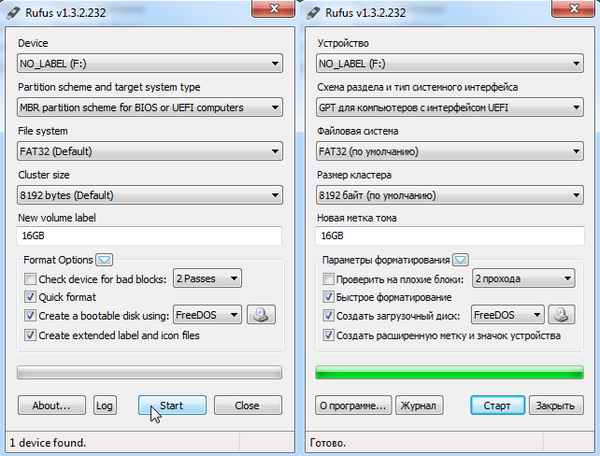 В статье приведены только лучшие программы для создания загрузочных флешек с Windows. Также к некоторым из них есть инструкции с пошаговым описанием процесса работы....
В статье приведены только лучшие программы для создания загрузочных флешек с Windows. Также к некоторым из них есть инструкции с пошаговым описанием процесса работы....
17 05 2024 19:17:18
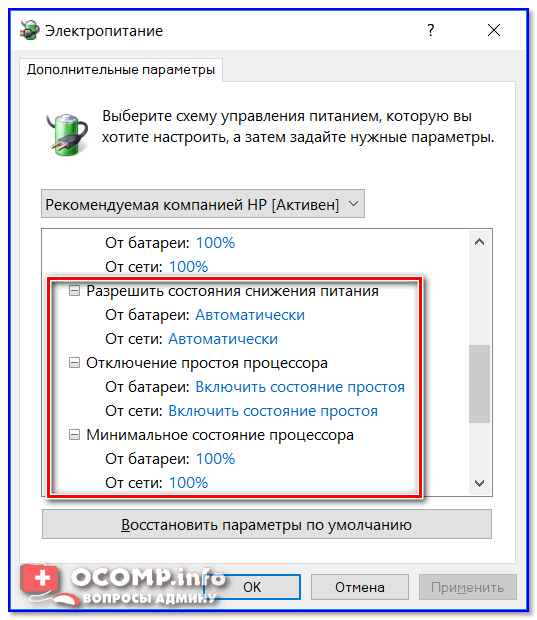 Из статьи вы узнаете на что нужно обратить внимание при появлении высокочастотного шума из ноутбука (писка). В статье также приведено несколько способов, как можно устранить сию проблему....
Из статьи вы узнаете на что нужно обратить внимание при появлении высокочастотного шума из ноутбука (писка). В статье также приведено несколько способов, как можно устранить сию проблему....
16 05 2024 20:39:48
![Пропал значок Bluetooth на ноутбуке: как его добавить в трей рядом с часами [инструкция] Пропал значок Bluetooth на ноутбуке: как его добавить в трей рядом с часами [инструкция]](/lifehacks-raw/img/17137.php.jpg) Из статьи вы узнаете почему пропал значок Bluetooth на ноутбуке и как его снова включить, чтобы он появился в трее: в правом нижнем углу экрана (рядом с часами)....
Из статьи вы узнаете почему пропал значок Bluetooth на ноутбуке и как его снова включить, чтобы он появился в трее: в правом нижнем углу экрана (рядом с часами)....
15 05 2024 4:49:44
 Несколько способов быстрого авто-поиска ошибок в тексте (проверки орфографии) на компьютере в Word (и аналогах), в браузере, в онлайн-редакторах....
Несколько способов быстрого авто-поиска ошибок в тексте (проверки орфографии) на компьютере в Word (и аналогах), в браузере, в онлайн-редакторах....
14 05 2024 19:37:24
 В статье приведено несколько лучших (по мнению автора) сайтов для написания красивых и анимированных текстов и надписей. Сервисы предлагают выбрать шрифт, его размер, цвет, тень, прозрачность и пр. параметры....
В статье приведено несколько лучших (по мнению автора) сайтов для написания красивых и анимированных текстов и надписей. Сервисы предлагают выбрать шрифт, его размер, цвет, тень, прозрачность и пр. параметры....
13 05 2024 0:31:44
 Из статьи вы узнаете, как завести себе e-mail на сервисе Яндекс.Почты, как его настроить (в т.ч. сделать так, чтобы сообщения в почтовом ящике вы могли читать на телефоне, как обычные SMS-ки)....
Из статьи вы узнаете, как завести себе e-mail на сервисе Яндекс.Почты, как его настроить (в т.ч. сделать так, чтобы сообщения в почтовом ящике вы могли читать на телефоне, как обычные SMS-ки)....
12 05 2024 10:18:10
 В статье приведено 5 способов, как можно выйти из положения, когда у вас не работает клавиша Print Screen, и вы не можете создать скриншот....
В статье приведено 5 способов, как можно выйти из положения, когда у вас не работает клавиша Print Screen, и вы не можете создать скриншот....
11 05 2024 13:11:36
 Справочная статья, в которой приведены римские цифры от 1 до 50 (а также числа кратные 100 — от 100 до 3000). Также указаны 3 способа перевода обычного числа в римское (и обратно)....
Справочная статья, в которой приведены римские цифры от 1 до 50 (а также числа кратные 100 — от 100 до 3000). Также указаны 3 способа перевода обычного числа в римское (и обратно)....
10 05 2024 18:33:38
 В статье представлены 10 лучших антивирусов на начало 2019 г. Установив любой из них, вы существенно повысите безопасность своих данных (да и средств, т.к. в последнее время онлайн-банкинг развивается семимильными шагами...)....
В статье представлены 10 лучших антивирусов на начало 2019 г. Установив любой из них, вы существенно повысите безопасность своих данных (да и средств, т.к. в последнее время онлайн-банкинг развивается семимильными шагами...)....
09 05 2024 11:35:26
 В статье приводятся советы и рекомендации, которые помогут вам исправить размытое изображение на экране монитора. Материал снабжен скриншотами с пояснениями каждого шага....
В статье приводятся советы и рекомендации, которые помогут вам исправить размытое изображение на экране монитора. Материал снабжен скриншотами с пояснениями каждого шага....
08 05 2024 18:18:14
 Настройка приема цифровых каналов на телевизоре LG (из статьи вы также узнаете, как выбрать и подключить антенну, что делать, если есть помехи и пр.)....
Настройка приема цифровых каналов на телевизоре LG (из статьи вы также узнаете, как выбрать и подключить антенну, что делать, если есть помехи и пр.)....
07 05 2024 6:45:19
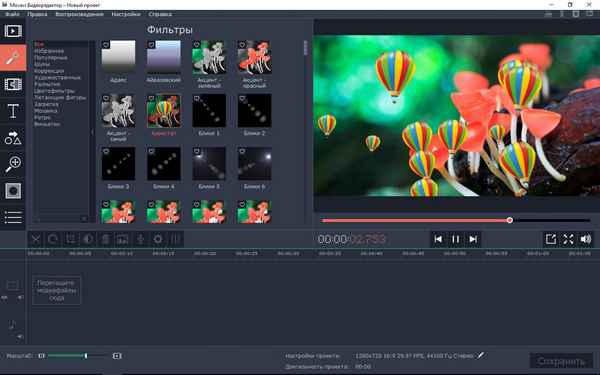 В статье приведен обзор лучших бесплатных видеоредакторов, которые отлично подойдут для монтажа домашнего видео. Все видеоредакторы в статье на русском языке!...
В статье приведен обзор лучших бесплатных видеоредакторов, которые отлично подойдут для монтажа домашнего видео. Все видеоредакторы в статье на русском языке!...
06 05 2024 19:30:51
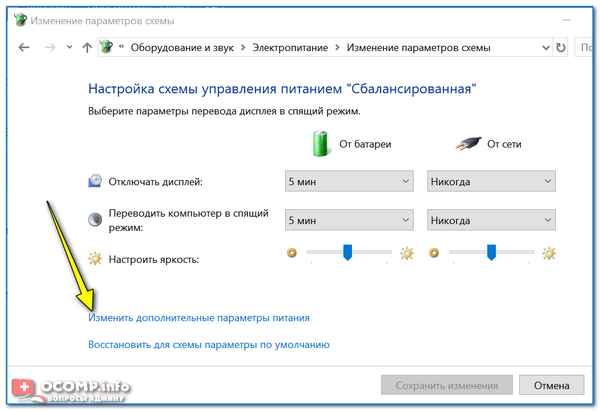 Решение проблемы автоматического и самопроизвольного изменения яркости монитора ноутбука (компьютера). В статье приведены несколько самых частых причин такого поведения!...
Решение проблемы автоматического и самопроизвольного изменения яркости монитора ноутбука (компьютера). В статье приведены несколько самых частых причин такого поведения!...
05 05 2024 16:28:16
 В статье приведено несколько способов по созданию своего собственного календаря (в Word, Excel, онлайн-способ, и в программе "Дизайн календарей"): со своим оформлением, выделенными датами, примечаниями и т.д. Мега-полезная штука, кстати говоря....
В статье приведено несколько способов по созданию своего собственного календаря (в Word, Excel, онлайн-способ, и в программе "Дизайн календарей"): со своим оформлением, выделенными датами, примечаниями и т.д. Мега-полезная штука, кстати говоря....
04 05 2024 11:57:46
![Как сделать линию [Word] Как сделать линию [Word]](/lifehacks-raw/img/15546.php.jpg) В статье приведено несколько способов, как можно сделать линию в Word....
В статье приведено несколько способов, как можно сделать линию в Word....
03 05 2024 1:57:56
 В статье рассмотрена работа одной простой утилиты, которая позволяет быстро вернуть меню ПУСК Windows 7 в новомодные плиточные системы Windows 8 и 10....
В статье рассмотрена работа одной простой утилиты, которая позволяет быстро вернуть меню ПУСК Windows 7 в новомодные плиточные системы Windows 8 и 10....
02 05 2024 9:36:32
 Причины и способы устранения ошибки, связанной с безопасностью сертификата сайта (может всплыть в любом современным браузере)....
Причины и способы устранения ошибки, связанной с безопасностью сертификата сайта (может всплыть в любом современным браузере)....
01 05 2024 18:29:55
 В статье приведены лучшие программы, которые помогут удобно составить свою родословную (вы не забудете о своих прадедах, троюродных братьев и сестер, теть, дядь и т.д.)...
В статье приведены лучшие программы, которые помогут удобно составить свою родословную (вы не забудете о своих прадедах, троюродных братьев и сестер, теть, дядь и т.д.)...
30 04 2024 15:52:26
 Инструкция со всеми разделами настроек BIOS ноутбука (на примере Lenovo B70) в картинках, с пояснениями каждого раздела и каждой вкладки. Приведены фото BIOS....
Инструкция со всеми разделами настроек BIOS ноутбука (на примере Lenovo B70) в картинках, с пояснениями каждого раздела и каждой вкладки. Приведены фото BIOS....
29 04 2024 19:35:39
 В статье представлены одни из самых лучших браузеров 2019 года. Из этого топ-10 вы всегда сможете подобрать себе браузер под свои нужны. Статья актуальна для пользователей Windows....
В статье представлены одни из самых лучших браузеров 2019 года. Из этого топ-10 вы всегда сможете подобрать себе браузер под свои нужны. Статья актуальна для пользователей Windows....
28 04 2024 10:32:54
 В статье предложен один из способов, как можно быстро настроить телефон в качестве микрофона для компьютера....
В статье предложен один из способов, как можно быстро настроить телефон в качестве микрофона для компьютера....
27 04 2024 9:13:29
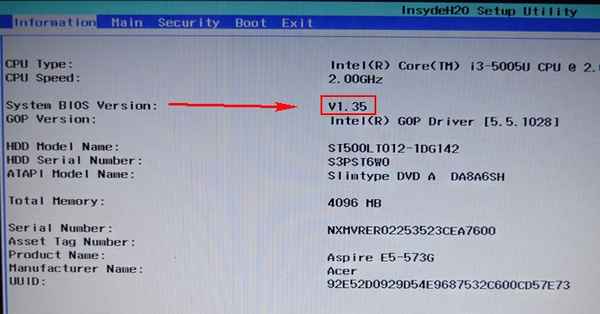 Пошаговая инструкция по обновлению BIOS ноутбука (на примере устройств от HP, ASUS)....
Пошаговая инструкция по обновлению BIOS ноутбука (на примере устройств от HP, ASUS)....
26 04 2024 15:23:11
 В статье разобраны шаги подключения радиочастотной и Bluetooth мышек. Материал будет весьма кстати всем начинающим пользователям....
В статье разобраны шаги подключения радиочастотной и Bluetooth мышек. Материал будет весьма кстати всем начинающим пользователям....
25 04 2024 1:29:21
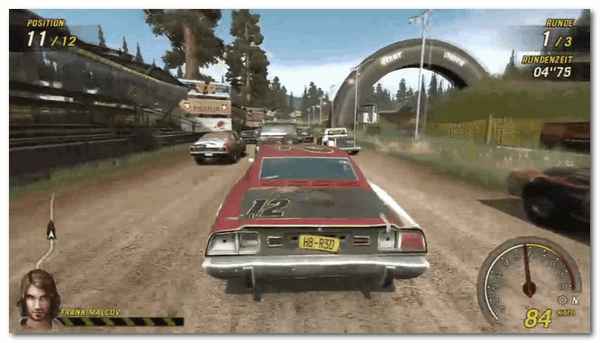 Обзорная статья по воспоминаниям: приведены лучшие игры гонки и ралли 90-х и 00-х годов. Посвящено всем любителям скорости у кого слабые старые компьютеры!...
Обзорная статья по воспоминаниям: приведены лучшие игры гонки и ралли 90-х и 00-х годов. Посвящено всем любителям скорости у кого слабые старые компьютеры!...
24 04 2024 5:33:47
 В статье указаны важные моменты, на которые стоит обратить внимание при выборе и покупке внешнего жесткого диска (или как еще его называют "внешник", HDD)....
В статье указаны важные моменты, на которые стоит обратить внимание при выборе и покупке внешнего жесткого диска (или как еще его называют "внешник", HDD)....
23 04 2024 20:36:49
 Из статьи вы узнаете, как можно быстро подписать картинку или фотографию разными способами: онлайн и с помощью спец. программ. Приведено несколько интересных сервисов....
Из статьи вы узнаете, как можно быстро подписать картинку или фотографию разными способами: онлайн и с помощью спец. программ. Приведено несколько интересных сервисов....
22 04 2024 0:47:26
 Несколько рабочих способов запуска старых компьютерных игр на современных компьютерах (под управлением Windows 7/8/10)....
Несколько рабочих способов запуска старых компьютерных игр на современных компьютерах (под управлением Windows 7/8/10)....
21 04 2024 10:54:34
 Несколько простых способов, как оплачивать покупки в интернете и не показывать реквизиты своей банковской карты (это очень полезно в целях безопасности)....
Несколько простых способов, как оплачивать покупки в интернете и не показывать реквизиты своей банковской карты (это очень полезно в целях безопасности)....
20 04 2024 19:41:31
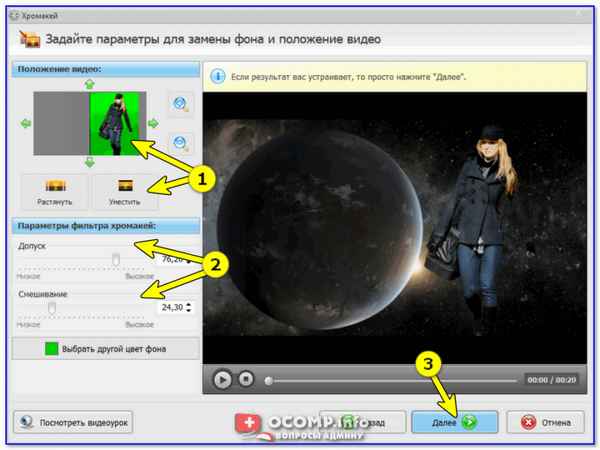 В статье приведен простой способ применения хромакея в домашних условиях (на примере показано, как заменить фон у видео)....
В статье приведен простой способ применения хромакея в домашних условиях (на примере показано, как заменить фон у видео)....
19 04 2024 15:58:29
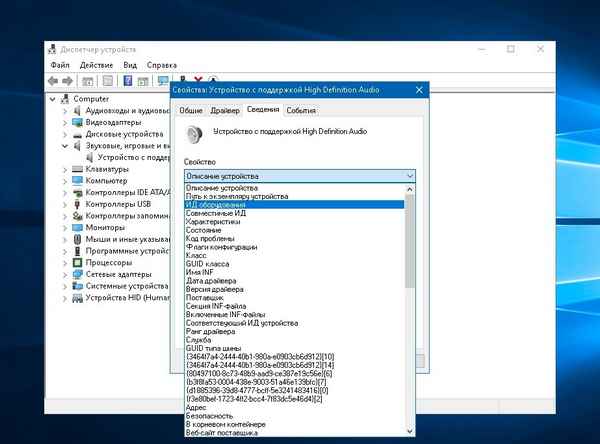 Из статьи вы узнаете как найти драйвер по коду оборудования (с помощью: ID, VID, PID). Данная возможность очень полезна для тех устройств, к которым Windows не обновляет драйвера в авто-режиме....
Из статьи вы узнаете как найти драйвер по коду оборудования (с помощью: ID, VID, PID). Данная возможность очень полезна для тех устройств, к которым Windows не обновляет драйвера в авто-режиме....
18 04 2024 5:19:32
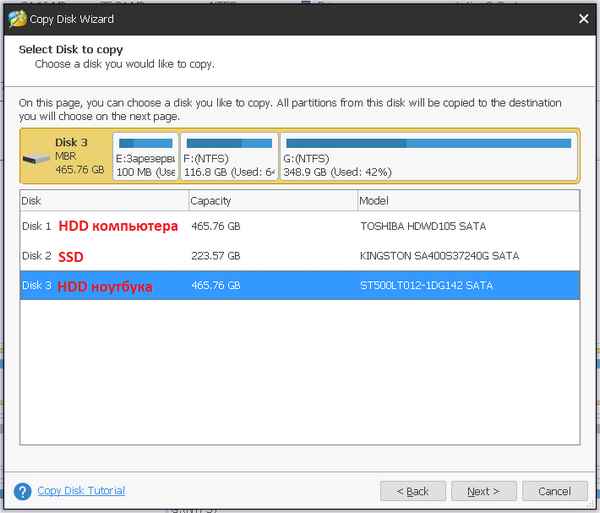 Инструкция по переносу Windows с жестког диска на твердотельный накопитель (с HDD на SSD), бесплатно, без переустановки системы и потери данных....
Инструкция по переносу Windows с жестког диска на твердотельный накопитель (с HDD на SSD), бесплатно, без переустановки системы и потери данных....
17 04 2024 6:37:37
 Несколько хороших советов, которые помогут вам выбрать быструю флешку с высокой скоростью чтения и записи информации. Рассказано всё основное, на что следует обратить внимание!...
Несколько хороших советов, которые помогут вам выбрать быструю флешку с высокой скоростью чтения и записи информации. Рассказано всё основное, на что следует обратить внимание!...
16 04 2024 11:36:44
 Инструкция по входу в BIOS на ноутбуках производителя ACER. Рассмотрены разные способы и ноутбуки разных линеек: Aspire, Extensa, Nitro, Swift и пр....
Инструкция по входу в BIOS на ноутбуках производителя ACER. Рассмотрены разные способы и ноутбуки разных линеек: Aspire, Extensa, Nitro, Swift и пр....
15 04 2024 18:39:58
![Телефон не подключается к Wi-Fi: причины и решение [Андроид] Телефон не подключается к Wi-Fi: причины и решение [Андроид]](/lifehacks-raw/img/13488.php.jpg) В статье разобраны основные причины из-за которых телефон может не подключаться к Wi-Fi. Пройдясь по ним и устранив оные, вы настроите доступ к Интернет....
В статье разобраны основные причины из-за которых телефон может не подключаться к Wi-Fi. Пройдясь по ним и устранив оные, вы настроите доступ к Интернет....
14 04 2024 20:23:11
 Пошаговая инструкция по чистке ноутбука от пыли: кроме очистки радиатора и кулера, рассмотрен вопрос по удалению разводов с монитора и крошек с клавиатуры....
Пошаговая инструкция по чистке ноутбука от пыли: кроме очистки радиатора и кулера, рассмотрен вопрос по удалению разводов с монитора и крошек с клавиатуры....
13 04 2024 16:36:17
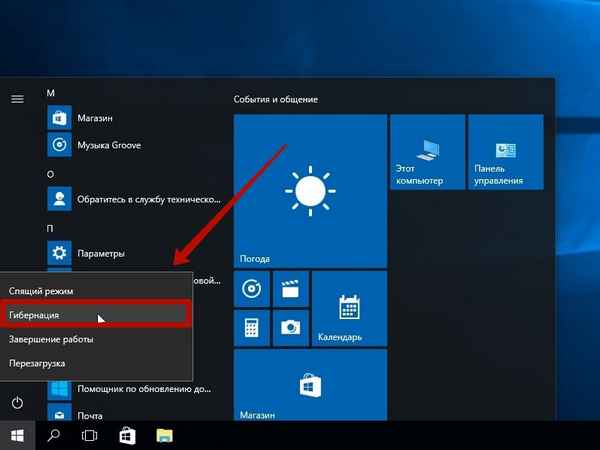 Из статьи вы узнаете как включить гибернацию в Windows, и добавить этот режим работы в меню ПУСК. Материал актуален для современных ОС Windows 7/8/10....
Из статьи вы узнаете как включить гибернацию в Windows, и добавить этот режим работы в меню ПУСК. Материал актуален для современных ОС Windows 7/8/10....
12 04 2024 1:53:27
 В статье приводятся рассуждения о пользе компьютерных игр, т.к. сказать, защита любителей сетевых игр, стрелялок, стратегий и пр. Приведено все хорошее, что может дать игра!...
В статье приводятся рассуждения о пользе компьютерных игр, т.к. сказать, защита любителей сетевых игр, стрелялок, стратегий и пр. Приведено все хорошее, что может дать игра!...
11 04 2024 16:46:55
 В статье приведено несколько способов, как можно удалить не удаляемую папку (в частности рассмотрен вариант ошибки, когда к папке нет доступа и требуется разрешение от TrustedInstaller)....
В статье приведено несколько способов, как можно удалить не удаляемую папку (в частности рассмотрен вариант ошибки, когда к папке нет доступа и требуется разрешение от TrustedInstaller)....
10 04 2024 15:39:18
 Решение ошибки связанной с недоступностью настроек дисплея NVIDIA (данная ошибка касается, в основном, пользователей ноутбуков)....
Решение ошибки связанной с недоступностью настроек дисплея NVIDIA (данная ошибка касается, в основном, пользователей ноутбуков)....
09 04 2024 0:49:19
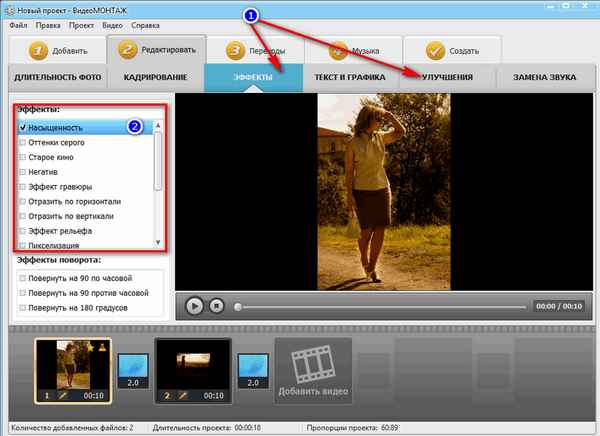 Простая и лаконичная инструкция по созданию видео из фотографий в одном из бесплатных видеоредакторов. Все шаги подробно расписаны для начинающих!...
Простая и лаконичная инструкция по созданию видео из фотографий в одном из бесплатных видеоредакторов. Все шаги подробно расписаны для начинающих!...
08 04 2024 7:41:32
 Статья поможет разобраться в причинах невидимости дисков и устранить проблему. Разобраны как программные причины, так и аппаратные из-за которых DVD-привод не читает диски....
Статья поможет разобраться в причинах невидимости дисков и устранить проблему. Разобраны как программные причины, так и аппаратные из-за которых DVD-привод не читает диски....
07 04 2024 9:29:27
 Способы обновления драйверов для тех, у кого не работает интернет. Рассмотрены все самые сложные случаи: даже если у вас вообще нет подключения к сети......
Способы обновления драйверов для тех, у кого не работает интернет. Рассмотрены все самые сложные случаи: даже если у вас вообще нет подключения к сети......
06 04 2024 3:27:10
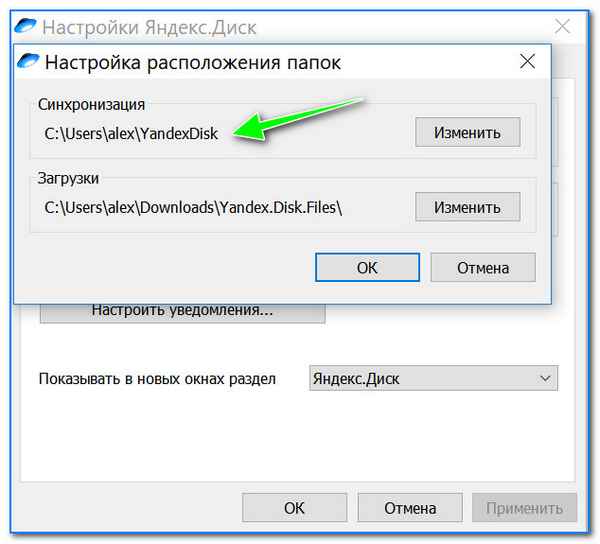 Из этой статьи вы узнаете, как завести свой облачный Яндекс диск, как им пользоваться: загружать и передавать фото, файлы, как сделать резервную копию документов....
Из этой статьи вы узнаете, как завести свой облачный Яндекс диск, как им пользоваться: загружать и передавать фото, файлы, как сделать резервную копию документов....
05 04 2024 20:48:27
 Из статьи вы узнаете как узнать версию Bluetooth адаптера у компьютера, ноутбука и телефона. Также указаны какие версии Bluetooth сейчас встречаются, в чем у них разница и какую лучше выбрать....
Из статьи вы узнаете как узнать версию Bluetooth адаптера у компьютера, ноутбука и телефона. Также указаны какие версии Bluetooth сейчас встречаются, в чем у них разница и какую лучше выбрать....
04 04 2024 8:48:46
 Приведены основные причины шумности ноутбука и способы их устранения. Статья будет актуальна для всех, у кого сильно тарахтит кулер, слышно, как трещит жесткий диск, мешает CDDVD привод....
Приведены основные причины шумности ноутбука и способы их устранения. Статья будет актуальна для всех, у кого сильно тарахтит кулер, слышно, как трещит жесткий диск, мешает CDDVD привод....
03 04 2024 21:25:36
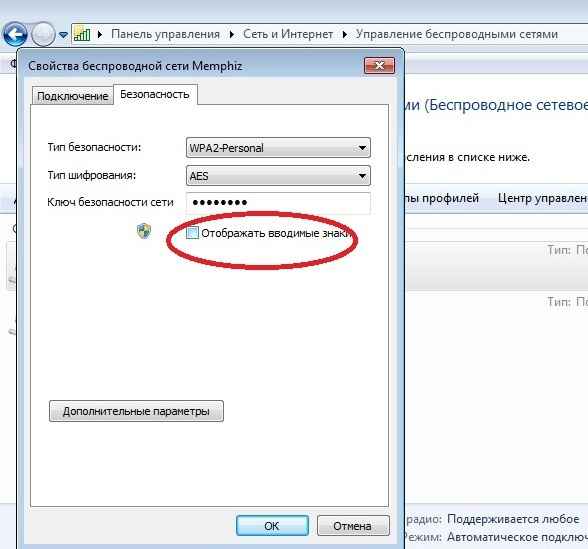 В статье приведено несколько способов, как можно узнать пароль от своей Wi-Fi сети (не сбрасывая и не настраивая всю сеть заново). Инструкция пригодится всем, кто забыл свой пароль!...
В статье приведено несколько способов, как можно узнать пароль от своей Wi-Fi сети (не сбрасывая и не настраивая всю сеть заново). Инструкция пригодится всем, кто забыл свой пароль!...
02 04 2024 10:12:56
 В статье разобраны основные причины из-за которых компьютер (ноутбук) могут не видеть подключенный телефон к их USB-порту. Статья изобилует скриншотами с пояснением каждого шага....
В статье разобраны основные причины из-за которых компьютер (ноутбук) могут не видеть подключенный телефон к их USB-порту. Статья изобилует скриншотами с пояснением каждого шага....
01 04 2024 5:32:26
 В статье представлены лучшие программы для чтения (ридеры) и создания DjVu-файлов. С их помощью вы спокойно сможете работать с данным форматом....
В статье представлены лучшие программы для чтения (ридеры) и создания DjVu-файлов. С их помощью вы спокойно сможете работать с данным форматом....
31 03 2024 3:38:49
Еще:
Компьютерное -1 :: Компьютерное -2 :: Компьютерное -3 :: Компьютерное -4 ::
